Qu'est-ce que le fichier fstab Linux et comment fonctionne-t-il ?
Publié: 2022-01-29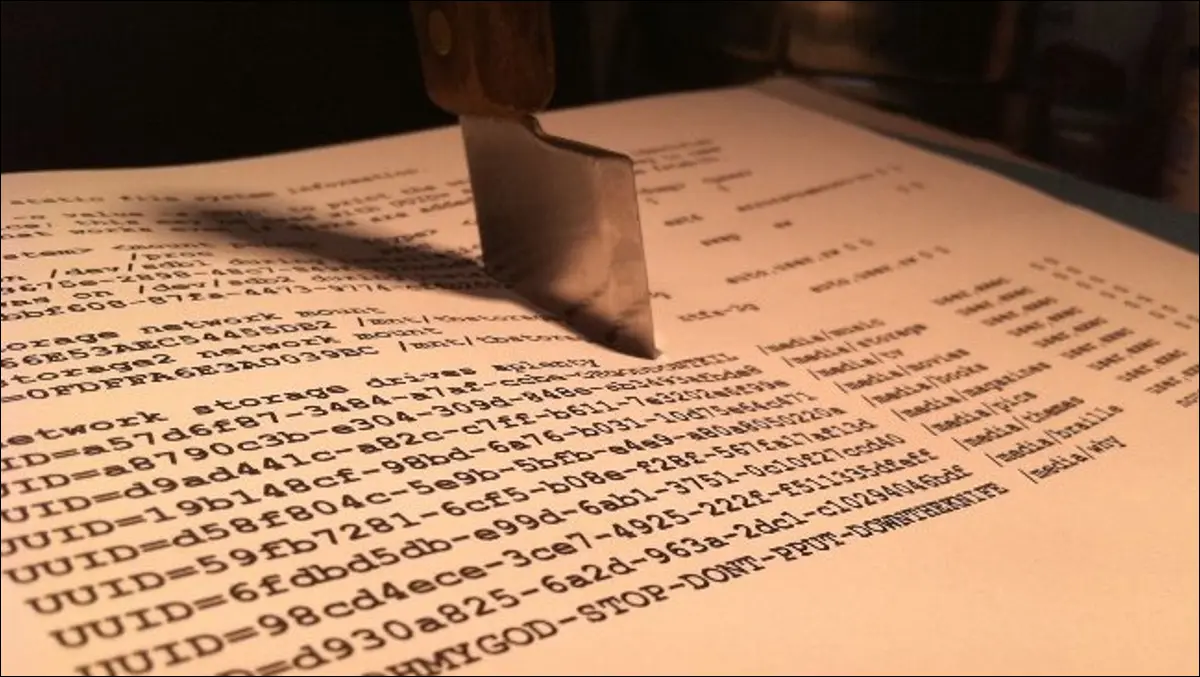
Si vous utilisez Linux, il est probable que vous ayez dû modifier certaines options de vos systèmes de fichiers. Se familiariser avec fstab peut rendre l'ensemble du processus beaucoup plus facile, et c'est beaucoup plus facile que vous ne le pensez.
Qu'est-ce que Fstab ?
Fstab est la table du système de fichiers de votre système d'exploitation. Si vous voulez un examen des systèmes de fichiers, assurez-vous de consulter notre autre article, HTG explique : Quel système de fichiers Linux devriez-vous choisir ? Auparavant, c'était le principal moyen par lequel le système montait automatiquement les fichiers. De nos jours, vous pouvez brancher une clé USB de n'importe quel type et elle apparaîtra simplement dans Nautilus comme dans Windows et Mac OS, mais il était une fois, vous deviez monter manuellement ces disques dans un dossier spécifique en utilisant le " monter la commande. Cela était vrai pour les DVD, les CD et même les disquettes (vous vous en souvenez ?).
À l'époque, votre seule alternative était de dire à l'ordinateur qu'à chaque fois qu'un périphérique spécifique était branché, il devait être automatiquement monté à un endroit spécifique. C'est là que fstab est entré en jeu, et c'était génial. Supposons que vous ayez échangé des disques durs sur votre contrôleur IDE ou SCSI. L'ordinateur pourrait charger les systèmes de fichiers dans un ordre différent, ce qui pourrait gâcher les choses. Fstab est configuré pour rechercher des systèmes de fichiers spécifiques et les monter automatiquement de la manière souhaitée à chaque fois, empêchant une myriade de catastrophes de se produire.
Votre fichier Fstab
Le fichier fstab se trouve à :
/etc/fstab
Jetons un coup d'œil à mon fichier fstab, d'accord ?
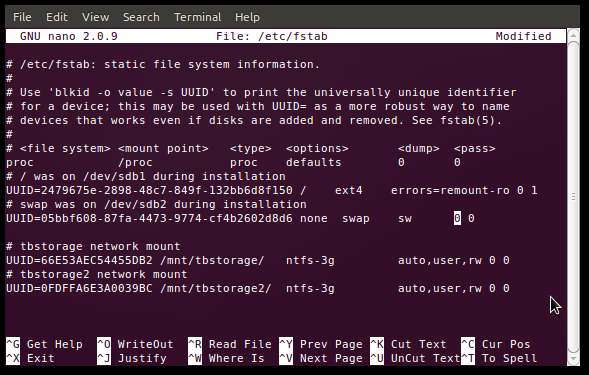
Vous verrez certainement des différences, mais si vous voulez suivre votre propre fstab, insérez simplement cette commande dans un terminal :
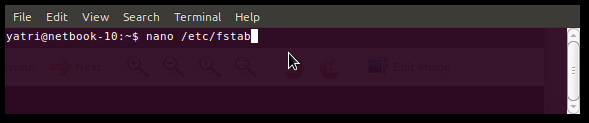
Vous pouvez également utiliser gedit si vous n'êtes pas à l'aise avec nano.
Les options évidentes
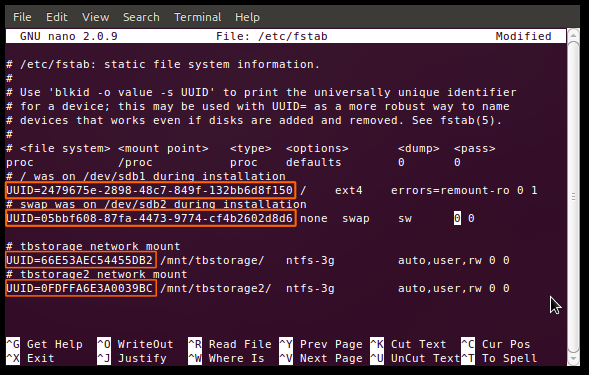
Vous remarquerez que toutes les entrées commencent par des UUID. Vous vous souvenez peut-être d'avoir vu cela dans l'un de nos articles précédents, Comment choisir un schéma de partition pour votre PC Linux, mais nous allons quand même l'expliquer à nouveau. Chaque système de fichiers, lors du formatage, se voit attribuer un identificateur universel unique, qu'il emmène dans la tombe. Comme il ne peut pas être modifié, c'est le moyen idéal pour sélectionner les systèmes de fichiers à monter, en particulier pour les plus importants. Supposons que votre partition /home se trouve sur un deuxième disque dur et que vous finissiez par la déplacer vers un disque dur externe ; fstab trouvera toujours cette partition et la montera correctement, évitant ainsi un démarrage raté. Si vous passez à (ou êtes bloqué à l'aide) de l'ancienne méthode d'utilisation des identifiants de périphérique pour sélectionner les partitions (c'est-à-dire /dev/sda1), cet avantage disparaît car les disques durs et les partitions sont comptés par leurs contrôleurs et peuvent donc changer.
Modifier : L'utilisation des UUID dans votre fichier fstab, bien que pratique pour la plupart des utilisateurs à domicile, comporte quelques mises en garde importantes. Cela ne fonctionne pas lorsque vous utilisez des éléments tels que des appareils « assemblés » ou « basés sur le réseau ». Si vous êtes un utilisateur plus avancé ou si vous prévoyez d'utiliser des choses comme le RAID logiciel à l'avenir, il vaut mieux ne pas utiliser les UUID.
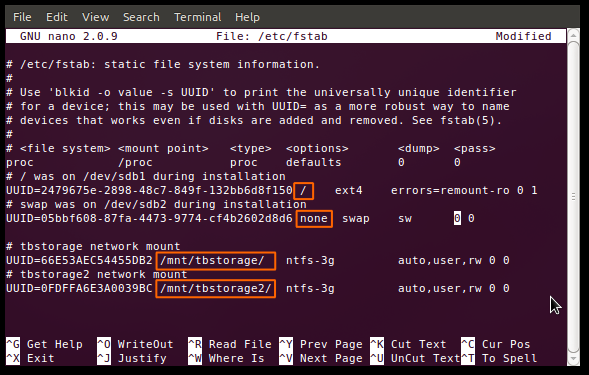
La section suivante de fstab, comme toutes les suivantes, est séparée soit par un espace, soit par une tabulation, soit par une combinaison de ceux-ci. Ici, vous trouverez le point de montage. Comme vous pouvez le voir, j'ai un point de montage racine (/), un swap et deux que j'ai ajoutés manuellement pour mes lecteurs de stockage réseau partagés. Si vous ajoutez une entrée à fstab, vous devrez créer manuellement le point de montage avant de redémarrer votre ordinateur (et les modifications prendront effet).
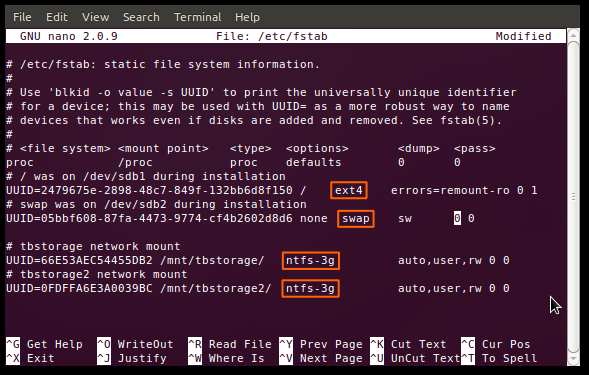
Vient ensuite la section qui identifie le type de système de fichiers sur la partition. Beaucoup, comme ext2/3/4, ReiserFS, jFS, etc. sont lus nativement par Linux. Votre système particulier peut encore avoir besoin d'avoir des packages particuliers installés pour pouvoir les lire et y écrire. Les exemples parfaits sont mes partitions NTFS ; vous pouvez voir que j'utilise le pilote ntfs-3g pour y accéder.
Les trucs les plus effrayants
Les prochaines sections sont ce qui effraie généralement les nouveaux arrivants, mais elles ne sont vraiment pas si compliquées. Il existe un large éventail d'options disponibles, mais il y en a une poignée d'options très courantes. Jetons un coup d'œil à eux. (L'option par défaut est la première, suivie d'alternatives, mais comme les distributions Linux peuvent être très différentes, votre kilométrage peut varier.)
- auto/noauto : spécifiez si la partition doit être montée automatiquement au démarrage. Vous pouvez empêcher le montage de partitions spécifiques au démarrage en utilisant "noauto".
- exec/noexec : spécifie si la partition peut exécuter des binaires. Si vous avez une partition de travail sur laquelle vous compilez, cela serait utile, ou peut-être si vous avez /home sur un système de fichiers séparé. Si vous êtes préoccupé par la sécurité, remplacez-le par "noexec".
- ro/rw : "ro" est en lecture seule et "rw" est en lecture-écriture. Si vous voulez pouvoir écrire sur un système de fichiers en tant qu'utilisateur et non en tant que root, vous devez spécifier « rw ».
- sync/async : Celui-ci est intéressant. "sync" force l'écriture à se produire immédiatement lors de l'exécution de la commande, ce qui est idéal pour les disquettes (à quel point êtes-vous un connaisseur ?) et les clés USB, mais n'est pas entièrement nécessaire pour les disques durs internes. Ce que "async" fait, c'est permettre à la commande de s'exécuter sur une période de temps écoulée, peut-être lorsque l'activité de l'utilisateur diminue, etc. Avez-vous déjà reçu un message vous demandant "attendre pendant que les modifications sont écrites sur le lecteur ?" C'est généralement pourquoi.
- nouser/user : cela permet à l'utilisateur d'avoir des privilèges de montage et de démontage. Une note importante est que "user" implique automatiquement "noexec" donc si vous avez besoin d'exécuter des binaires et de toujours monter en tant qu'utilisateur, assurez-vous d'utiliser explicitement "exec" comme option.
Ces options sont séparées par une virgule et aucun espace, et peuvent être placées dans n'importe quel ordre. Si vous n'êtes pas sûr des valeurs par défaut, vous pouvez indiquer explicitement vos options. Les éléments montés à partir d'emplacements temporaires (comme USB) ne suivront pas ce modèle de base à moins que vous n'ayez créé des entrées pour eux (par UUID) dans fstab. C'est pratique lorsque vous voulez qu'un disque dur externe soit toujours monté d'une manière particulière, car les clés USB normales et autres ne seront pas affectées.

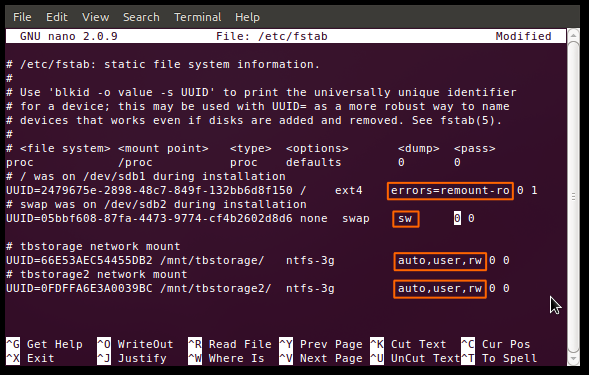
Vous pouvez voir que mes deux disques de stockage ont des privilèges de montage utilisateur activés, un accès en lecture-écriture activé et que le montage automatique est activé. Je ne compile pas beaucoup de logiciels, mais quand je le fais, j'ajoute l'option « exec » à la fin de la liste.
Dumping et Fscking
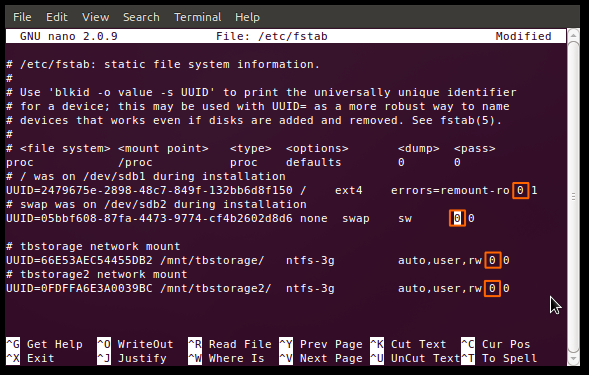
L'option suivante est une valeur binaire ("0" pour faux et "1" pour vrai) pour le "vidage". Il s'agit d'une méthode de sauvegarde assez obsolète pour les cas où le système est tombé en panne. Vous devriez laisser ceci comme "0".
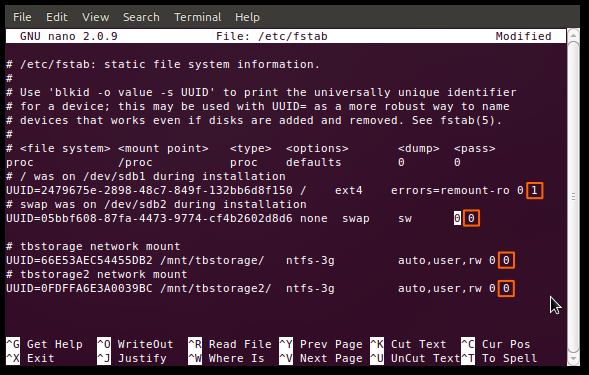
La dernière option est une valeur numérique pour « passer ». Cela indique au système l'ordre dans lequel fsck (prononcez comme vous voulez) ou effectuez une vérification du système de fichiers. Si un disque a une option de "0", il sera ignoré, comme mes disques de stockage au format NTFS. Le système de fichiers racine doit toujours être "1" et d'autres systèmes de fichiers peuvent aller après. Cela fonctionne mieux pour les systèmes de fichiers journalisés comme ext3/4 et ReiserFS. Les systèmes de fichiers plus anciens comme FAT16/32 et ext2 peuvent prendre un certain temps, il est donc préférable de désactiver leur fscking et de le faire périodiquement vous-même.
Maintenant que vous savez ce que vous faites, vous pouvez devenir fou avec le montage automatique et autres. C'est très pratique lorsque vous avez une tonne de partitions à gérer. N'oubliez pas de toujours faire une sauvegarde en cas de problème, mais amusez-vous et assurez-vous de laisser vos expériences dans les commentaires !
| Commandes Linux | ||
| Des dossiers | tar · pv · chat · tac · chmod · grep · diff · sed · ar · man · pushd · popd · fsck · testdisk · seq · fd · pandoc · cd · $PATH · awk · join · jq · plier · uniq · journalctl · queue · stat · ls · fstab · echo · moins · chgrp · chown · rev · regarder · chaînes · type · renommer · zip · décompresser · monter · umount · installer · fdisk · mkfs · rm · rmdir · rsync · df · gpg · vi · nano · mkdir · du · ln · patch · convertir · rclone · déchiqueter · srm | |
| Processus | alias · écran · top · sympa · renice · progrès · strace · systemd · tmux · chsh · histoire · at · batch · gratuit · lequel · dmesg · chfn · usermod · ps · chroot · xargs · tty · pinky · lsof · vmstat · timeout · mur · oui · kill · sleep · sudo · su · time · groupadd · usermod · groupes · lshw · shutdown · reboot · halt · poweroff · passwd · lscpu · crontab · date · bg · fg | |
| La mise en réseau | netstat · ping · traceroute · ip · ss · whois · fail2ban · bmon · creuser · doigt · nmap · ftp · curl · wget · qui · whoami · w · iptables · ssh-keygen · ufw |
CONNEXION: Meilleurs ordinateurs portables Linux pour les développeurs et les passionnés
